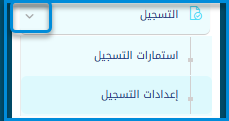
تتيح هذه الشاشة للمستخدمين إدارة وإنشاء استمارات التسجيل. تعرض علامة التبويب النماذج قائمة استمارات التسجيل المتاحة، ويمكن للمستخدمين إضافة نموذج جديد من خلال النقر على زر إضافة نموذج تسجيل جديد.
إضافة نموذج تسجيل جديد #
- من القائمة الرئيسية، انقر على التسجيل ثم نماذج التسجيل.
- انقر على زر "إضافة نموذج تسجيل جديد".
- أدخل عنوان النموذج في حقل العنوان.
- انقر على القائمة المنسدلة لاختيار نوع التسجيل.
- اختر نوع التسجيل: طالب أو ولي أمر.
- انقر على زر "حفظ".
ملاحظة: يمكن اختيار نموذج تسجيل جاهز من المنصة.
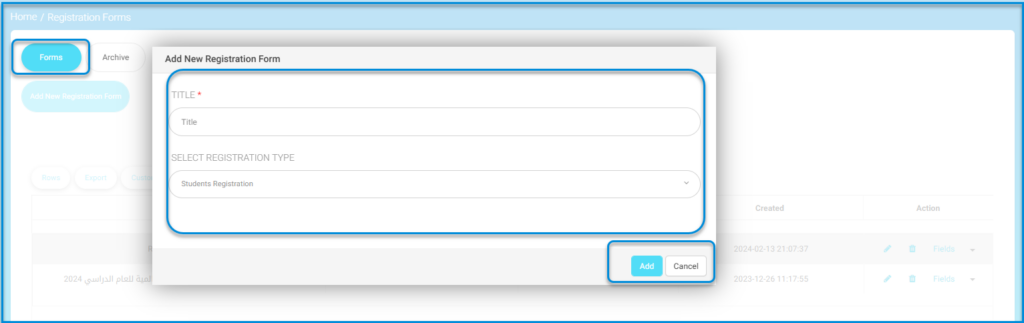
تكوين حقول النموذج: #
- انقر على زر "الحقول" الخاص بالنموذج.
- ينتقل النظام إلى الشاشة الخاصة باختيار الحقول المطلوبة.
- انقر على زر "إضافة حقل".
- أدخل بيانات الحقل كما يلي:
- أدخل عنوان الحقل.
- أدخل عنوان الحقل باللغة الثانوية للأوصياء.
ملاحظة: يجب إدخال عنوان الحقل باللغة الثانوية للأوصياء بسبب اختلافات اللغة. - حدد نوع الحقل (نص، ملف، إلخ).
- اختر نوع التحقق الخاص بالحقل من قائمة الخيارات المنسدلة لتحديد طريقة عرضه. ملاحظة يمكن التحكم في إلزامية الحقل أو اختياريته من خلال النقر على زر "إلزامي".
- بعد الانتهاء انقر على زر تسليم.
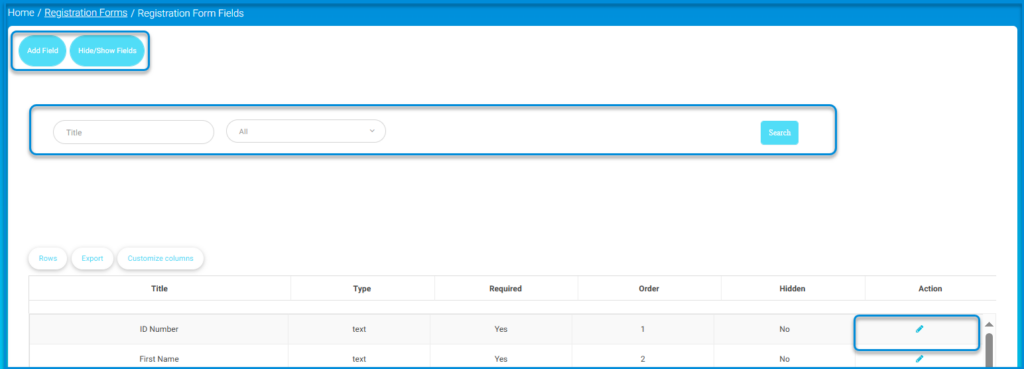
ملاحظة: يمكن تعديل التحكم في الحقول الخاصة بنموذج التسجيل باستخدام زر "تعديل" المرتبط بحقل التسجيل، لتحديد إمكانية ظهوره أو إخفائه.
- انقر على زر "تعديل" الخاص بالحقل من جدول الحقول.
- انتقل إلى شاشة التعديل.
- انقر على زر "إلزامي" لتوضيح ضرورة إدخال الأوصياء لهذه البيانات.
- بالإضافة إلى ذلك، يمكن إخفاء أو إظهار أي من هذه الحقول.




